Kā atspējot Windows Defender operētājsistēmā Windows 10/11

Windows Defender ir bezmaksas, iebūvēts, visaptverošs pretvīrusu rīks ar uzticamu aizsardzību. Tomēr tā lietošanai ir daži trūkumi. Tas ir
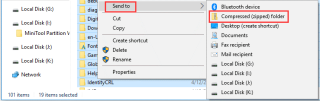
Kā saspiest failus operētājsistēmā Windows 10?
Sistēmā Windows ir iebūvēta utilīta, kas palīdz ērti atspiest failus. Varat izmantot šo opciju, lai saspiestu lielus failus mazākos ZIP failos. Lai to izdarītu, veiciet tālāk norādītās darbības.
Tagad jūs redzēsit, ka tajā pašā mapē ir izveidota jauna zip mape ar tādu pašu nosaukumu. Varat viegli nosūtīt e-pastu vai pārsūtīt zip mapi.
Kā izpakot failus operētājsistēmā Windows 10?
Tāpat kā jūs zipējat failu , veicot dažas darbības, varat tos uzreiz izpakot. Lai to izdarītu, veiciet tālāk norādītās darbības.
Varat arī izpakot noteiktu failu no zip mapes. Lai to izdarītu, veiciet tālāk norādītās darbības.
Izpakojiet failus tiešsaistē
Tagad, kad esat izmēģinājis manuālu failu vai mapju zip/athipot, varat arī izmantot labākos tiešsaistes rīkus, ja vēlaties izpakot failus pa partijām. Šie bezmaksas viedie tiešsaistes rīki palīdz ietaupīt laiku un nodrošināt tūlītējus rezultātus. Apskatīsim dažus no šiem labākajiem rīkiem šeit.
1. EzyZip
EzyZip ir viens no labākajiem tiešsaistes failu izsaiņošanas rīkiem, kas nodrošina precīzus rezultātus katru reizi. Tā atbalsta visas operētājsistēmas, kurās darbojas moderns pārlūks , tostarp Windows, macOS, Linux, Android, iOS un ChromeOS. Varat izmantot šo viedo risinājumu, lai saspiestu un izpakātu visus populāros failu formātus. Tam nav faila lieluma ierobežojumu; tādējādi jūs varat zip/atzip failus pa partijām. Tas darbojas lokāli jūsu sistēmā, lai nodrošinātu ātrus rezultātus. Tas labi darbojas ar visām populārajām pārlūkprogrammām un to variantiem.

Unzip-online.com piedāvā drošu saspiešanas procesu. Tas pēc 24 stundām no saviem serveriem izdzēš visus saspiestos failus, lai nodrošinātu jūsu datu drošību. Labākā daļa ir tāda, ka joprojām varat skatīt savus failus. Šī tiešsaistes ZIP rīka izmantošana ir vienkārša, jo jums ir jāaugšupielādē fails un jānoklikšķina uz faila saspiešanas vai atspiešanas opcijas, lai tas paveiktu šo procesu. Varat izmantot šo bezmaksas tiešsaistes rīku, lai atspiestu failus, kuru faila lielums nepārsniedz 200 MB. Varat arī izmantot šo rīku, lai failu konvertētu uz rar vai unrar.
3. Files2Zip
Lai izmantotu File2Zip, noklikšķiniet uz pogas Pārlūkot, atlasiet failu un ļaujiet šim uzlabotajam tiešsaistes rīkam izpakot failus, lai veiktu savu burvību. Tas neprasa reģistrēties tā pakalpojumiem vai lejupielādēt programmatūru. Tā vietā jūs varat veikt visus uzdevumus tiešsaistē bez piepūles. Tas piedāvā drošu failu saspiešanas procesu, vienlaikus ietaupot daudz laika. Rīks atbalsta vairākas valodu opcijas, lai palīdzētu lietotājiem visā pasaulē. Tas darbojas arī kā uzlabots fotoattēlu redaktors un YouTube apgriešanas rīks.

Izmēģiniet Archive Extractor, lai izvilktu vairāk nekā 70 veidu saspiestus failus, tostarp zipx, 7z, exe, rar, tar, dmg un daudz ko citu. Varat izmantot šo viedo tiešsaistes rīku, lai saspiestu vai izpakātu failus no vietējās ierīces krātuves vai Google diska vai Dropbox atrašanās vietas. Varat pat ielīmēt URL, lai izvilktu attēlus un tos saspiestu. Tas atbalsta ar paroli aizsargātus arhīvus, lai nodrošinātu drošus rezultātus. Lai atlasītu failus, varat tos izvēlēties no vietējās krātuves vai vienkārši velciet un nometiet failus.

B1 Online Archiver piedāvā vienkāršāko veidu, kā iegūt failus un tos saspiest. Varat izmantot šo jaudīgo tiešsaistes rīku, lai izsaiņotu failus vai saspiestu failus pa partijām, lai ietaupītu laiku. Tas ļauj skatīt failus pirms to saspiešanas. Šim bezmaksas rīkam ir vienkāršs process ar dažiem klikšķiem, lai nodrošinātu tūlītējus rezultātus. Tas nodrošina drošu saspiešanas procesu, kurā tikai jūs varat skatīt savus failus. Tam ir visi galvenie failu formāti, lai nodrošinātu efektīvus rezultātus.
Secinājums
Tagad šī bija detalizēta diskusija par to, kā zip vai atspiest failus operētājsistēmā Windows 10, izmantojot manuālo procesu un izmantojot labākos zip unzip failu tiešsaistes rīkus. Izmēģiniet šīs darbības un dalieties pieredzē tālāk sniegtajos komentāros.
Windows Defender ir bezmaksas, iebūvēts, visaptverošs pretvīrusu rīks ar uzticamu aizsardzību. Tomēr tā lietošanai ir daži trūkumi. Tas ir
Palielinoties tehnoloģiju izmantošanai izglītībā un ikdienas dzīvē, pieaug to bērnu skaits, kuri izmanto tālruņus, planšetdatorus vai personālos datorus. Līdz ar to vairāk
DPI (punkti collā) ir viena no svarīgākajām peles īpašībām. Jo augstāks tas ir, jo ātrāk jūsu marķieris pārvietosies ekrānā.
Gadu gaitā Microsoft Windows ir piedzīvojis daudz pārveidojumu, no kuriem daži ir ienesuši vairāk izmaiņu nekā citi. Mūsdienās lielākā daļa datoru lietotāju izmanto Windows
Jūs tikko pabeidzāt sarunu ar draugu, kuram ir jauns tālruņa numurs. Bet, pirms jums izdevās to saglabāt kontaktu sarakstā, tālrunis avarē. Kad
Mac un Android vienlaicīga lietošana ir jautra, līdz jums ir jāpārvieto faili starp tiem. Par laimi, ir pieejamas vairākas koplietošanas metodes
Kādreiz vēlaties pievienot savus draiverus iepriekš instalēto draiveru sarakstam sistēmā Microsoft Windows. To var viegli izdarīt, veicot šīs darbības.
Nav nekas sliktāks par Windows datora ieslēgšana, lai konstatētu, ka ierīce nedarbojas, kā paredzēts. Piemēram, kad jūs pat nevarat pieteikties
Šajā rokasgrāmatā uzziniet, kā pārvaldīt tastatūras fona apgaismojumu kā profesionālis operētājsistēmā Windows 11, izmantojot īsinājumtaustiņus vai lietotnes.
Kad Microsoft paziņoja par Windows 10 Mobile, tā arī apsolīja, ka izstrādātāji varētu nesāpīgi pārnest savas iOS un Android lietotnes uz tās operētājsistēmu.







